Come utilizzare la funzione Z.TEST in Excel
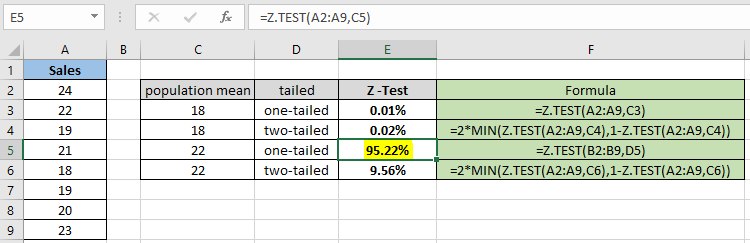
In questo articolo, impareremo come utilizzare la funzione Z.TEST in Excel.
Che cos’è il test di ipotesi e come utilizzare Z -Test per il test di ipotesi? Nelle statistiche, il test di ipotesi viene utilizzato per trovare la stima della media per il set di dati della popolazione utilizzando la diversa funzione di distribuzione basata sulla parte del set di dati della popolazione denominato set di dati campione. Un’ipotesi statistica, a volte chiamata analisi dei dati di conferma, è un’ipotesi verificabile sulla base dell’osservazione di un processo modellato tramite un insieme di variabili casuali. Esistono due tipi di ipotesi. Una è l’ipotesi nulla che è l’affermazione rivendicata e l’altra è l’ipotesi alternativa che è esattamente l’opposto dell’ipotesi nulla. Ad esempio, se diciamo che il limite massimo di lead in un pacchetto maggi non deve superare 225 ppm (parti per milione) e qualcuno afferma che esiste più del limite fisso dell’ipotesi nulla (denotata da U ~ 0 ~) e dell’ipotesi alternativa (denotata di U ~ a ~)
U ~ 0 ~ = il contenuto di piombo nel pacchetto maggi è maggiore o uguale a 225 ppm. U ~ a ~ = il contenuto di piombo nel pacchetto maggi è inferiore a 225 ppm.
Quindi l’ipotesi di cui sopra è un esempio di un test della coda di destra poiché la situazione sottostante si trova nella parte destra della curva di distribuzione.
Se la situazione sottostante si trova sul lato sinistro, sarebbe chiamato test della coda sinistra. Facciamo un altro esempio che illustra un test a una coda. Ad esempio, se selina dicesse che può fare in media 60 flessioni. Ora potresti dubitare di questa affermazione e provare a ipotizzare la situazione in termini statistici, quindi l’ipotesi nulla e alternativa è indicata di seguito U ~ 0 ~ = selina può fare 60 flessioni U ~ a ~ = selina non può fare 60 flessioni Questo è un due test a coda in cui la situazione sottostante si trova su entrambi i lati della dichiarazione rivendicata. Questi test codificati influenzano il risultato delle statistiche. Quindi scegli attentamente l’ipotesi nulla e alternativa.
Z – Test Un Z-test è qualsiasi test statistico per il quale la distribuzione della statistica del test sotto l’ipotesi nulla può essere approssimata da una distribuzione normale. Z-test verifica la media di una distribuzione in cui conosciamo già la varianza della popolazione. A causa del teorema del limite centrale, molte statistiche dei test sono distribuite approssimativamente normalmente per campioni di grandi dimensioni. Si presume che la statistica del test abbia una distribuzione normale, ad esempio la deviazione standard dovrebbe essere nota per poter eseguire un test z accurato. Ad esempio, un investitore desidera verificare se il rendimento medio giornaliero di un’azione è maggiore dell’1% può essere valutato utilizzando il test Z. Una statistica Z o un punteggio Z * è un numero che rappresenta il numero di deviazioni standard al di sopra o al di sotto della media della popolazione è un punteggio derivato da un test Z. Matematicamente prima decidiamo l’ipotesi nulla e calcoliamo il punteggio Z per la distribuzione usando la formula.
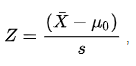
Qui X (con una barra) è la media della matrice del campione U ~ 0 ~ è la media stimata della popolazione s è la deviazione standard dove s è uguale a std / (n) ^ 1/2 ^ (dove n è la dimensione del campione) .
Come indicato sopra, il test Z segue la distribuzione normale standard. Quindi matematicamente in Excel segue la seguente formula.
Z.TEST (array, x, sigma) = 1- Norm.S.Dist ((Average (array) – x) / (sigma / (n) ^ 1/2 ^), TRUE)
o quando sigma viene omesso:
Z.TEST (array, x) = 1- Norm.S.Dist ((Average (array) – x) / (STDEV (array) / (n) ^ 1/2 ^), TRUE)
dove x è la media del campione MEDIA (matrice) en è COUNT (matrice).
Impariamo come eseguire il test Z utilizzando la funzione Z.TEST per calcolare la relazione tra i due set di dati (effettivi e osservati).
Funzione Z.TEST in Excel
La funzione TEST.Z restituisce la probabilità che la media del campione sia maggiore della media delle osservazioni nel set di dati (matrice). La funzione accetta i seguenti argomenti.
Z.TEST Sintassi della funzione per una probabilità a una coda:
|
=Z.TEST ( array , x , [sigma] ) |
La funzione può essere utilizzata anche per commutare la probabilità a due code.
Z.TEST Sintassi della funzione per una probabilità a una coda:
|
=2 * MIN(Z.TEST ( array , x , [sigma] ), 1-Z.TEST ( array , x , [sigma] ) ) |
array: distribuzione dei dati campione x: valore per il quale viene valutato il test z [sigma] *: [opzionale] La deviazione standard della popolazione (nota). Se omesso, viene utilizzata la deviazione standard del campione.
Esempio:
Tutto ciò potrebbe creare confusione da capire. Capiamo come utilizzare la funzione utilizzando un esempio. Qui abbiamo un set di dati di esempio Sales e dobbiamo trovare la probabilità del test Z per la media della popolazione ipotizzata data assumendo un test con coda.
Usa la formula:
|
= Z.TEST( A2:A9 , C3 ) |
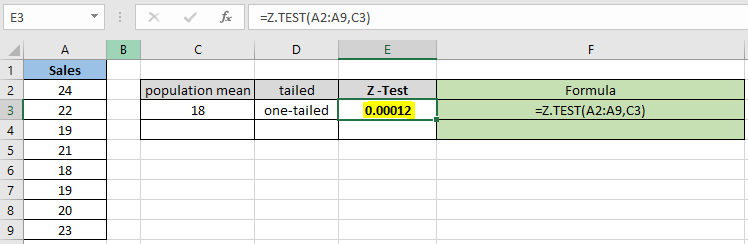
Il valore di probabilità è in decimale, quindi puoi convertire il valore in percentuale cambiando il formato della cella in percentuale.
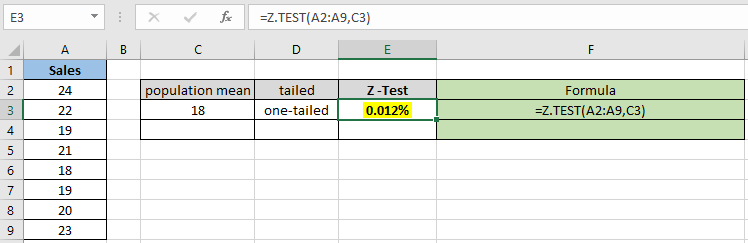
Come puoi vedere, il valore di probabilità per la media della popolazione ipotizzata 18 risulta essere lo 0,012% per la distribuzione a una coda. Ora calcola la probabilità assumendo due distribuzioni a coda aventi gli stessi parametri.
Usa la formula:
|
= 2 * MIN( Z.TEST(A2:A9,C4) , 1 – Z.TEST(A2:A9,C4) ) |
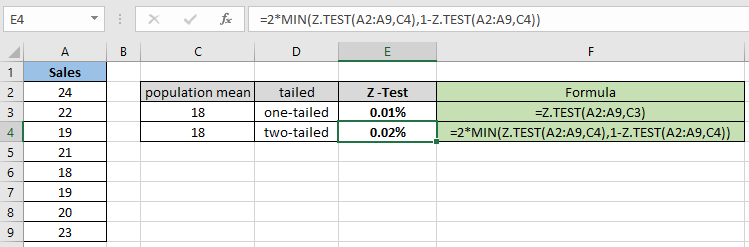
Per la distribuzione a due code la probabilità viene raddoppiata per lo stesso set di dati campione. Quindi è necessario verificare l’ipotesi nulla e l’ipotesi alternativa. Ora calcola la probabilità per la diversa media della popolazione ipotizzata e per la distribuzione a una coda.
Usa la formula:
|
= Z.TEST( A2:A9 , C5 ) |
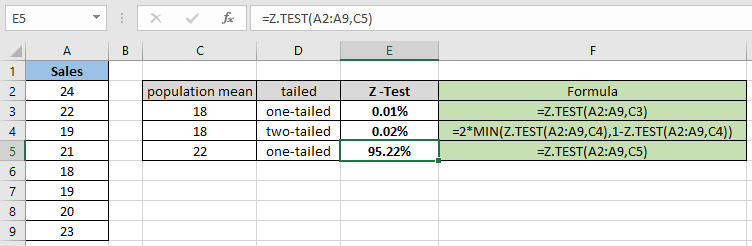
Come puoi vedere, il valore di probabilità per la media della popolazione ipotizzata 22 risulta essere del 95,22% per la distribuzione a una coda. Ora calcola la probabilità assumendo due distribuzioni a coda aventi gli stessi parametri.
Usa la formula:
|
= 2 * MIN( Z.TEST(A2:A9,C6) , 1 – Z.TEST(A2:A9,C6) ) |
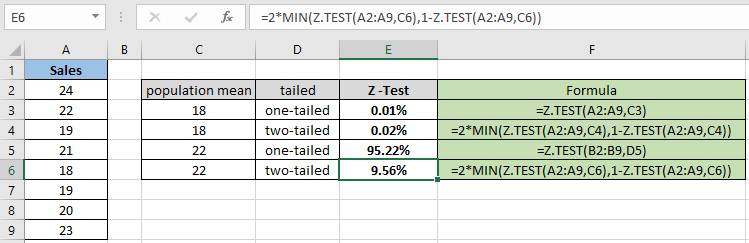
Poiché puoi differire dall’istantanea sopra, il valore di probabilità diventa inferiore quando si calcola la distribuzione a due code. La funzione restituisce il 9,56% per la media della popolazione ipotizzata 22.
Z.TEST rappresenta la probabilità che la media campionaria sia maggiore del valore osservato MEDIA (matrice), quando la media della popolazione sottostante è 0. Dalla simmetria della distribuzione Normale, se MEDIA (matrice) <x, Z.TEST restituisce un valore maggiore di 0,5.
Ecco tutte le note di osservazione che utilizzano la funzione Z.TEST in Excel
Note:
-
La funzione funziona solo con i numeri. Se la media della popolazione o l’argomento sigma non è numerico, la funzione restituisce #VALORE! errore.
-
Il valore in decimale o il valore in percentuale è lo stesso valore in Excel.
Converti il valore in percentuale, se necessario.
-
La funzione restituisce #NUM! Errore, se l’argomento sigma è 0.
-
La funzione restituisce # N / A! Errore se l’array fornito è vuoto.
-
La funzione restituisce # DIV / 0! Errore, .. Se la deviazione standard dell’array è 0 e l’argomento sigma viene omesso.
-
Se l’array contiene un solo valore.
-
Spero che questo articolo su come utilizzare la funzione Z.TEST in Excel sia esplicativo. Trova altri articoli sulle formule statistiche e sulle relative funzioni di Excel qui. Se ti sono piaciuti i nostri blog, condividilo con i tuoi amici su Facebook. Puoi anche seguirci su Twitter e Facebook. Ci piacerebbe sentire la tua opinione, facci sapere come possiamo migliorare, completare o innovare il nostro lavoro e renderlo migliore per te. Scrivici a [email protected].
Articoli correlati:
link: / statistics-formas-how-to-use-t-test-function-in-excel [How To Use Excel T TEST Function in Excel]: Il TEST viene utilizzato per determinare l’affidabilità di un’analisi. Matematicamente, viene utilizzato per sapere se la media dei due campioni è uguale o meno. T.TEST viene utilizzato per accettare o rifiutare l’ipotesi nulla.
link: / statistics-formas-how-to-use-excel-f-test-function [How to use Excel F.TEST Function in Excel]: La funzione F.TEST viene utilizzata per calcolare la statistica F di due campioni in excel internamente e restituisce la probabilità a due code della statistica F in ipotesi nulla.
link: / statistics-formas-how-to-use-the-devsq-function-in-excel [How to use the DEVSQ Function in Excel]: DEVSQ function è una funzione statistica incorporata per calcolare la somma dei quadrati deviazioni dalla media o dalla media dell’intervallo di valori dei dati forniti.
link: / statistics-formas-how-to-use-excel-normdist-function [How to use Excel NORM.DIST Function]: Calcola il punteggio Z per la distribuzione cumulativa normale per i valori pre-specificati usando la funzione NORMDIST in Eccellere.
link: / statistics-formas-how-to-use-excel-norm-inv-function [How to use Excel NORM.INV Function]: Calcola l’inverso del punteggio Z per la distribuzione cumulativa normale per la probabilità pre-specificata valori utilizzando la funzione INV.NORM in Excel.
link: / excel-financial-formas-how-to-calcola-deviazione-standard-in-excel [Come calcolare la deviazione standard in Excel]: * Per calcolare la deviazione standard abbiamo diverse funzioni in Excel. La deviazione standard è la radice quadrata del valore della varianza, ma dice di più sul set di dati che sulla varianza.
link: / statistics-formas-excel-var-function [Come usare la funzione VAR in Excel]: Calcola la varianza per il dataset di esempio in Excel utilizzando la funzione VAR in Excel.
Articoli popolari:
link: / tips-if-condition-in-excel [Come usare la funzione IF in Excel]: L’istruzione IF in Excel controlla la condizione e restituisce un valore specifico se la condizione è TRUE o restituisce un altro valore specifico se FALSE .
link: / formule-e-funzioni-introduzione-di-vlookup-funzione [Come usare la funzione CERCA.VERT in Excel]: Questa è una delle funzioni più utilizzate e popolari di Excel che viene utilizzata per cercare valori da intervalli diversi e lenzuola. link: / excel-formula-and-function-excel-sumif-function [Come usare la funzione SUMIF in Excel]: Questa è un’altra funzione essenziale del dashboard. Questo ti aiuta a riassumere i valori su condizioni specifiche.
link: / tips-countif-in-microsoft-excel [Come usare la funzione CONTA.SE in Excel]: Conta i valori con le condizioni usando questa straordinaria funzione. Non è necessario filtrare i dati per contare valori specifici. La funzione Countif è essenziale per preparare la tua dashboard.